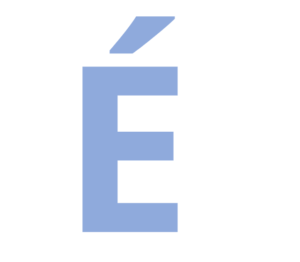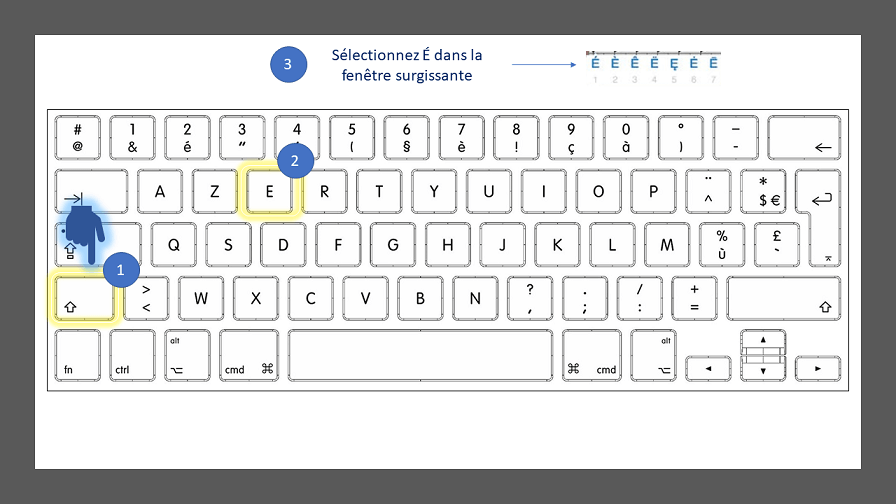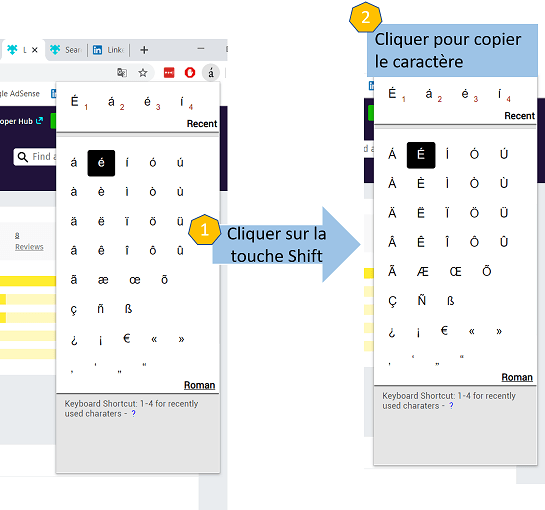80,1,à,2,À cause de,1,À ce moment,1,À condition que,1,À court terme,1,À Fond,1,À la bourre,1,À la fin de,1,À la suite,2,À la suite de,1,À mesure,1,À mesure que,2,À moins,1,À moins de,1,À moins que,2,à moitié,2,À partir de,1,À peine,2,À peine de,1,à peu près,1,À travers,1,Abattage,1,Abattre,2,Abcès,1,Abîme,1,Abouti,1,Aboutie,1,Aboutir,1,Abréviation,1,Abri,2,Abricot,1,Abriter,1,Absence,1,Absorption,1,Accéder,1,Accent,1,Accueil,1,Accuser,1,Achat,1,Acheter,1,Action,1,Activité,1,Acune,1,Adage,2,Adjectif,16,Adjectif possessif,1,Admission,1,Adverbe,68,Affrontement,1,Affronter,2,Afin,1,Afin que,1,Âge,2,Agent,1,Aggraver,1,Agir,2,Agriculture,1,Aigle,1,Ail,2,Ail vert,1,Aile,1,Ainsi,4,Ainsi que,2,Air,4,Aire,1,Aisé,1,Ajuster,1,Albert Camus,1,Alcool,1,Aliment,1,Alimenter,1,Allégresse,1,Aller,3,allonger,1,Allouer,1,Alors,4,Alors que,1,Alphabet,2,Alternatif,1,Alternative,1,Amateur,1,Ambassade,1,Ambassadeur,1,Ambassadrice,1,AMD,1,Âme-sœur,1,Amende,1,Amener,1,AMHO,1,Amont,1,Amortissement,1,Amour,3,Anaphore,1,Anathème,1,Ancre,1,Android,2,Ange,1,Anglais,1,Animation,1,Anniversaire,1,Annonce,1,Annulaire,1,Antécédent,2,Antériorité,1,Anti-indiscrétion,1,Antiquité,1,Antonyme,1,Apaiser,1,Apparaître,1,Apparent,1,Apparente,1,Apparition,1,Appartenir,2,Applaudissement,1,Application,1,Appliquer,1,Apprenti,1,Apprentie,1,Apprentissage,1,Approcher,1,Approximativement,1,Après,5,Après que,2,Arbouse,1,Arbousier,1,Argouse,1,Argousier,1,Armée,1,Arrêter,1,Arrondi,1,Arrondir,1,Article,20,Article partitif,2,Ascension Day,1,Aspect,4,Aspiration,1,Assez,1,Assister,1,Astreinte,1,Atelier,1,Atterrer,1,Attirer,1,Attraction,2,Attribut,1,Àu,1,Au bout de,2,Au cas où,1,Au contraire,2,Au courant,1,Au cours de,1,Au fur à mesure que,1,Au fur et à mesure,1,Au fur et à mesure de,1,Au fur et à mesure que,1,Au même moment,1,Au même temps,1,Au milieu de,1,Au moins,1,Au moment,1,Au moment où,2,Au momment de,1,Au point,2,Au point de,1,Au point que,1,Au-dessous,1,Au-dessus,1,Aube,1,Auberge,1,Aucun,5,Aucune,2,Augmenter,1,Auparavant,2,Auriculaire,1,Aussi,6,Aussi bien,1,Aussi bien que,2,Aussi longtemps que,2,Aussitôt,2,Aussitôt que,1,Autant,7,Autobiographie,2,Autobiographier,1,Automne,2,Autre,1,Autre part,1,Autrefois,1,Autrui,1,Àux,1,Aval,1,Avant,3,Avant de,1,Avant que,1,Avant que de,1,Avec,1,Avenir,2,Avertir,1,Avertissement,1,Aveu,1,Aveux,1,Avis,1,Avortement,1,Avouer,1,Avril,1,B12,1,Babouin,1,Bac,1,Baccalauréat,1,Baie,1,Baise,1,Baiser,1,Baisser,1,Bal,1,Balade,1,Balcon,1,Banque,1,Barrage,1,Barrique,1,Bas,1,Bâtiment,1,Battre,2,Beaucoup,3,Belle,1,Belle-sœur,1,Bénévolat,1,Bénévole,1,Bénévoler,1,Berg,1,Bergère,1,Bestion,1,Bête,1,Betterbird,1,Bible,6,Bicyclette,1,Bidule,1,Bien,2,Bien que,2,Bien sûr,1,Bienfait,2,Bienséance,1,Biensûr,1,Bientôt,1,Biffer,1,Billard,1,Biogéographie,2,Biographie,1,Biographier,1,Biologie,1,Bitcoin,1,Blague,1,Blatte,1,Bleuet,1,Bluetooth,1,Bohème,1,Bois,1,Boîte,1,Boîtier,1,Bol,1,Bon,2,Bon marché,1,Bon pied bon œil,1,Bonheur,1,Bonne nuit,1,Booster,1,Bord,1,Border,1,Borne,1,Botanique,3,Bouffe,1,Bouffer,1,Boulette,1,Bourgeoisie,2,Bourrage,1,Bourre,1,Bourrer,1,Bout,2,Bouteille,1,Brassière,1,BRF,1,Bricoler,1,Briquet,1,Briser,1,Brocante,1,Brochure,2,Brouiller,1,Brut,1,Brutale,1,Buffet,1,But,11,C'est,3,C'est à,1,C'est ainsi que,1,C'est ce à quoi,1,C'est ce dont,1,C'est ce que,1,C'est ce qui,1,C'est comme,1,C'est de,1,C'est parce que,1,C'est pour ça que,2,C'est pour cela que,1,C'est pourquoi,2,C'est que,1,Ça,1,Cadet,1,Cadette,1,Cafard,1,Café,3,Cahier,1,Calorie,1,Campagne,1,Campus,3,Canada,2,Canadianismem,1,Cancre,1,Candidature,1,Canicule,1,Cannibalisme,1,Caque,1,Carafe,1,Carte graphique,1,Casquette,1,Casse-tête,1,Catastrophe,2,Cause,36,Caverne,1,CCNB,2,Ce,2,Ce dont,1,Ce n'est pas que,1,Ce que,3,Ce qui,2,Céder,2,Cédille,1,Cela,1,Célibataire,1,Celle,1,Celles,1,Celui,1,Cependant,2,Cerise,1,Certain,2,Certaines,1,Certains,3,César,1,Ceux,1,Chacun,4,Chacune,4,Chagrin,1,Chair,1,Chair à canon,1,Chaleur,1,Chanson,2,Chant,1,Chaque,3,Chaque fois,2,Chaque fois que,2,Charge,1,Charte,1,Chat,9,ChatGPT,1,Chaussure,1,Chez,1,Chien,1,Chiffre,8,Chimie,1,Chlore,1,Choc,1,Chômage,1,Chou,1,Christianisme,1,Chrome,1,Ci-après,1,Ci-bas,1,Ci-contre,1,Ci-dessous,1,Ci-devant,1,Ci-haut,1,Ciboulette,1,Cigarette,1,Circulation,1,Citoyen,1,Civilisation,1,Classe,1,Clavier,1,Clim,1,Climate,1,Climatisation,1,Clinique,1,Cloche,1,Clope,1,COD,2,COI,1,Colocataire,1,Colossal,1,Combat,1,Comme,8,Comme ça,1,Comme prévu,1,Comme si,2,Comment ça,1,Comment ça se fait,1,Comment se fait-il que,1,Commissionnaire,1,Communication,16,Comparaison,42,Comparatif,4,Comparation,1,Complément,1,Complément d'objet direct,1,Complément d'objet indirect,1,Complet,2,Complète,1,Complètement,2,Complétive,6,Comprehénsion,3,Compte tenu de,1,Con,1,Concert,1,Concerter,1,Concession,51,Condition,24,Conditionnel,5,Conduire,1,Conforter,1,Confrontation,1,Confusion,1,Congé,1,Congeler,1,Conjonction,2,Conjugaison,16,Connaître,2,Conquérir,1,Conquête,1,Consacrer,1,Conscience,1,Conséquence,29,Conséquentialisme,1,Consister,1,Consommer,1,Consonne,1,Constante,1,Constater,1,Constituer,1,Constitution,1,Construction,1,Conte,1,Conter,1,Contestation,1,Contester,1,Contour,1,Contournable,1,Contourner,1,Contractuel,1,Contraire,1,Contre,1,Contre-attaque,1,Contre-attaquer,1,Controverser,1,Convaincre,1,Convaincu,1,Convenance,1,Convoquer,1,Coopératif,1,Coopérative,1,Copain,1,Copine,1,Copiner,1,Coq,1,corée du Nord,1,Correspondance,1,Correspondant,1,Corse,1,Côtoyer,1,Cou,1,Coucher,2,Couleur,2,Coup,1,Coup d'État,1,Coupure,1,Courant,1,Courir,1,Courtisane,1,Crainte,1,Crâne,2,Crédit-bail,1,Crever,2,Crise,1,Crise de la quarantaine,1,Crochet,1,Croiser,1,Cueillir,1,Cuisine,2,Cuisiner,1,Cuisinier,1,Cuisinière,1,Culotte,1,Culture,3,Curieusement,1,Curriculum,1,CV,3,Cybercafé,1,Cyclisme,9,D'après,2,D'ici,1,D'ici à,1,D'ici à ce que,1,D'ici que,1,Dame,1,Danemark,1,Dans,2,Dans la mesure,1,Dans la mesure où,1,Davantage,1,De,2,Dé,1,De crainte de,1,De même,1,De moins en moins,1,De peur de,1,De peur que,1,De plus,1,De plus en plus,1,De temps en temps,1,De toute façon,1,De toutes façons,1,De trop,1,Debian,3,Déclinant,1,Déclinante,1,Décliner,1,Déconcert,1,Déconcerter,1,Déconner,1,Découplage,1,Décrire,1,Décrocher,1,Dedans,1,Défi,1,Défilé,1,Défiler,1,Définir,1,Définition,1,Déflation,1,Déflationniste,1,Défoncer,1,Défricher,1,Dehors,2,Déja,1,Déjà,2,Déjà-vu,1,Délégué,1,Délice,1,Délivrance,1,Demi-mondaine,1,Démocratiser,1,Demoiselle,1,Démonstratif,7,Dénoncer,1,Dénouement,1,Dénouer,1,Dénoûment,1,Denrée,1,Dent,1,Déontologisme,1,Départ,1,Dépense,1,Dépenser,2,Déplacement,1,Dépression,1,Depuis,3,Depuis que,2,Déraisonnable,1,Dérouler,2,Des,1,Dès,3,Dès que,2,Descendre,1,Désespérément,2,Désordre,1,Desservir,1,Dessiner,1,Dessous,1,Dessus,1,Destin,1,Détenir,1,Détrousser,1,Dévaluation,1,Devant,1,Deviner,1,Devinette,1,Dévoiler,1,Devoir,1,Dévouer,1,Diablo,1,Dialogue,24,Dictateur,1,Dictature,1,Dictée,1,Dicton,3,Dieu,1,Différentes,1,Différents,1,Diffuser,1,Dimension,1,Diplôme,1,Direction,1,Discours,9,Discours direct,2,Discours indirect,3,Discrétion,1,Disette,1,Disponible,2,Disposition,1,Distinguer,1,Diurne,1,Divers,1,Diverses,1,Djihad,1,Djihadiste,1,DNS,1,Doigt,1,Donc,1,Donnée,1,Donner,1,Donner lieu,1,Donner lieu à,1,Donner lieu de,1,Dont,2,Dorénavant,1,Dorer,1,Dormir,2,Doucir,1,Drama,1,Dramatique,1,Drame,1,Du coup,1,Du fait,1,Du fait que,1,Du milieu de,1,Du point,1,Du point de vue,1,Du tout,1,Durable,1,Durant,1,Durer,1,Durion,1,Ébranlement,1,Ébranler,1,Écart,1,Écarter,1,Échecs,1,École,1,Écologie,2,Économie,4,Écran,1,Édifice,1,Éducation,2,Effectivement,1,Effet,1,Efficace,2,Efficacité,1,Efficience,2,Effronté,1,Égalité,1,Église,1,Éhonté,1,Élargir,1,Élection,1,Électricité,1,Élevage,1,élève,1,Élever,1,Élire,1,Email,2,Embauche,1,Emblème,1,Emboucher,1,Embouteillage,1,Émigration,1,Émigrer,1,Emmêler,1,Emmener,3,Emotion,1,Émouvoir,1,Empathie,1,Empereur,1,Empeser,1,Employé,1,Ému,1,Émue,1,En,6,En cas de,1,En ce moment,1,En effet,1,En fait,3,En faveur,1,En même temps,1,En passant,1,En présence,1,En réalité,1,En retard,1,En revanche,1,En tous cas,1,En tout cas,1,En trop,1,Enchaînement,2,Enclenchement,1,Encore,2,Encore que,1,Encourir,1,Énergie,1,Enfance,1,Enfant,5,Enfanter,1,Enfourcher,1,Engagement,1,Engager,1,Enlever,1,Enplacement,1,Enseignant,1,Enseigneur,1,Ensuite,1,Entier,2,Entretien,2,Envahir,1,Envahissement,1,Envoyer,1,Épaisseur,1,Épanouir,1,Épargne,1,Époque,1,Épouse,1,Époux,1,Épreuve,2,EPUB,1,Ère,1,Érection,1,Erreur,1,Escroc,1,Espèce,1,Espérance,1,Espérer,1,Espoir,1,Esprit,1,Estampe,1,Établissement,1,Étamine,1,Etats-Unis,1,États-Unis,1,Etiquette,1,être,2,Être de,1,Étroit,1,Étroite,1,Étroitement,1,Étudiant,1,Europe,1,Evaluation,1,Évangéliser,1,Everest,1,Évoquer,1,Examen,1,Exclamation,9,Exclamative,23,Excuser,1,Exigence,1,Exiger,1,Exil,1,Exode,1,Expérience,1,Expiration,1,Explication,1,Exportation,1,Exprès,1,F-16,1,Façon,1,Facture,1,Facturer,1,Faible,1,Faille,1,Faim,1,Faire,3,Fait,2,Fait-divers,1,Falloir,2,Famille,1,Fatigant,1,Fatiguant,1,Fatigué,1,Fatras,1,Faute de,1,Fedora,9,Féminin,1,Femme,1,Fenil,1,Fente,1,Fermentation,2,Fermenter,1,Ferté,1,Fête,3,Feu,1,Fiable,1,Fidélité,1,Figure,1,Filer,2,Fille,1,Film,4,Finir,3,Fissure,1,Flation,1,Fleuve,1,Flou,1,Flouter,1,Foire,1,Fois,4,Foncer,1,For,2,Forcement,1,Forcément,1,Forer,1,Forêt,1,Forêt primaire,1,Formation,2,Foulard,1,Fourche,1,Fourcher,1,Foyer,1,Fragmenté,1,Frais,1,Français,29,France,15,Francophile,1,Francophone,1,Francophonie,2,Frein,2,Freinage,1,Freiner,1,Freineur,1,fréquence cardiaque,1,Friche,1,Frigidaire,1,Frigo,1,Fromage,1,Frotter,1,Fruit,1,Frustrer,1,Fumer,1,Fur,3,Fusillade,1,Fusion,1,Futur antérieur,4,Future simple,1,Gage,1,Gager,1,Galère,1,Galérer,1,Gare,1,gaslighting,1,Gaulois,2,Geler,1,Gène,1,Gêne,1,Gêner,1,Genre,1,Géographie,2,Géographier,1,Géolocalisation,1,Géolocaliser,1,Gérondif,2,Glacer,1,GNOME,1,GoldentDict,1,Google,1,Gorge,1,Gorille,2,GPS,1,Graine,1,Grand-place,1,Graphie,1,Graphier,1,Gravel,1,Graver,1,Grève,1,Grief,1,Grippe,1,Grossissement,1,Guerre,12,Guide-âne,1,Halte,1,Halter,1,Hamster,1,Harcèlement,1,Hareng,1,Haut,1,Hébergeur,1,Herpétologie,1,Hétaïre,1,Heure,3,Hexagonal,1,Hexagonale,1,Hexagone,1,Himalaya,1,Himalayen,1,Himalayenne,1,Histoire,13,HIV,1,Hocher,1,Hochet,1,Horaire,1,Horloge,1,Hormis,1,Hormis que,1,Hors,1,Hors que,1,Hôtel,1,Hypothèse,24,IA,3,Ici,3,Icon,1,Icône,1,Il est,2,Il faut,2,Il n’est que de,1,Il n'y a pas,1,Il ne faut pas,1,Il s’agit,1,Il s'agit de,2,Il y a,1,IMHO,1,Immobilier,2,Imparfait,2,Impératif,14,Impérativement,1,Impersonnelle,11,Implanter,1,Impliquer,1,Importe,1,Impudent,1,Impulsion,1,Incidence,1,Incomplet,1,Incomplète,1,Incontournable,1,Incurie,1,Inde,1,Indéfini,35,Indéfiniment,1,Indemnisation,1,Indemnité,1,Index,2,Indicateur,1,Indicatif,21,Indice,1,Indifférent,1,Indifférente,1,Indigner,1,Indiscrétion,1,Indisponible,1,Inférieur,1,Infinitif,4,Inflation,1,Informatique,1,Infructueux,1,Initialement,1,Insecte,1,Insistance,1,Insister,2,Insoumettre,1,Inspiration,1,Institut Français,1,Institution,1,Insulte,1,Insulter,1,Intégral,1,Intégrale,1,Intendance,1,Interjection,2,Interrogation,10,Interrogative,21,Interroger,1,Intervenir,1,Intervention,1,Intolérance,1,Intoxication,1,Introduire,1,Invasion,2,Inversion,2,iOS,3,IPA,1,iPhone,2,IRC,1,Irrégulier,1,Israël,1,Issue,1,Itinéraire,1,Ivresse,1,Jacquère,1,Jadis,1,Japonais,2,Jeu de direction,1,Jeunesse,1,Jeux,1,Jogging,1,Jouir,1,Jour,1,Jus,1,Jus d'orange,1,Jusqu'à,1,Jusqu'à ce que,1,Jusque,2,Jusques,1,Kanban,1,Kdenlive,1,KeePassXC,1,L'étranger,1,La,1,Là,2,La fête des Mères,1,La loi de l'attraction,1,La même,2,La Rochelle,1,La Seine,1,La veille,2,Là-bas,2,Laisser,1,Lait,2,Langage,1,Language,1,Langue,1,Langue soutenue,1,Lapiaz,1,Laquel,2,Lavage de cerveau,1,Le,4,Le même,2,Le temps que,3,Lent,1,Lequel,3,Lequelle,1,Les,1,Les mêmes,1,Les mêmes que,1,Lesquelles,3,Lesquels,3,Lettre,6,leur,3,Leurs,2,Lézard,1,Liaison,1,Liberté,3,Lien,1,Lingva,1,Linux,23,Lire,1,Lire en Français Facile,7,Littéraire,1,Littérature,3,Livre,11,Livret,1,Localisation,1,Locataire,1,Lochieu,1,Locution,2,Logiciel,2,Loi,2,Loin,3,Lors,3,Lorsque,3,Lui,1,Lune,1,Luxe,1,Mac,1,Macadamia,1,MacBook,1,Machiavélique,1,Machiavélisme,1,macOS,1,Mademoiselle,1,Magasin,1,Magnifique,1,Mai,1,Main,1,Maison,1,Maîtrise,1,Maîtriser,1,Majeur,1,Majorité,1,Majuscule,1,Mal du pays,1,Malade,1,Maladie,1,Malaise,1,Mâle,2,Malheur,1,Mandataire,1,Manigance,1,Manœuvrer,1,Manquer,2,Marché,1,Mariage,2,Mariée,1,Markdown,1,Marrant,1,Marrante,1,Masculin,1,Massif,1,Massive,1,Mastodon,1,Mathématique,5,Mathématiques,1,Maths,1,Maudire,1,Mauvais,1,Maxime,2,Mécontentement,1,Médecin,1,Médicament,1,Méditer,1,Méduse,1,Mégalopole,1,Mégot,1,Meilleur,2,Mêler,1,Même,2,Même si,3,Menacer,1,Mener,1,Mental,1,Mentale,1,Mentaux,1,Merci,2,Mère,1,Mériter,1,Mesdemoiselles,1,Message,1,Messagerie,1,Mesure,6,Mesurer,1,Métabolisme,1,Météo,2,Métier,1,Mettre,2,Mettre à jour,1,Mettre au jour,1,Meugnon,1,Meurtre,1,Mi-automme,1,Mi-Carême,1,Miam,1,Miam-miam,1,Miaulement,1,Mien,1,Mienne,1,Mieux,2,Mignon,1,Milieu,2,Milliard,1,Million,1,Minorité,1,Mobile,1,Mode,2,Moins,16,Mois,1,Moitié,1,Moment,1,Monnaie,1,Monnayer,1,Monstre,1,Mont,1,Montagne,2,Monter,1,Montesquieu,1,Montrer,1,Monture,1,Monument,1,Morale,1,Moralité,1,Morphème,1,Mort,2,Motivation,3,Moustiquaire,1,Moustique,1,Mouton,1,Moyen Âge,1,Moyen-Orient,1,Multiculturelle,1,Multinational,1,Multinationale,1,Musée,1,Musique,7,Mutualiser,1,N'importe quel,1,N'importe qui,1,Naguère,1,Naître,1,Napoléon,1,Nappe phréatique,1,Nationalité,1,NATO,1,Nature,1,Ne,2,Né,1,Ne serait-ce que,1,Néanmoins,2,Néerlande,1,Négatif,16,négation,1,Négative,6,Négligence,1,Neige,1,Nettoyer,1,Ni,2,Niger,1,Nimbus,1,Nocturne,1,Nom,7,Nom collectif,1,Nomade,1,Nombre,1,Non,1,Non pas que,1,Non plus,1,Non que,1,Nonagénaire,1,Norovirus,1,Nostalgie,1,Notion,1,Nouille,1,Nourrir,1,Nourriture,1,Nouveau-Brunswick,1,Noyon,1,Nuit,1,Nul,1,Nulle,1,Nulle part,1,Numéral,5,Obsolescence,1,Occupation,1,Océanographique,1,Odeur;,1,Œil,1,Œuvrer,1,Offenser,1,Offrande,1,Offre,1,Offrir,1,Ombrage,1,Omettre,1,Omnibus,1,On,2,Onde,2,Onomatopée,2,Opérer,1,Opiniâtre,1,Opposition,49,Oral,4,Orang-outan,1,Orange,1,Ordinateur,1,Organisation,1,Orientation,1,Orifice,1,Origine,2,Où,3,Ouf,1,Ouïgour,1,Ouragan,1,Outrager,1,Outre,1,Paludisme,1,Panique,1,Paniqué,1,Paniquer,1,Panne,1,Panneau,1,Pâques,1,Par,1,Par contre,1,Par la suite,1,Par manque de,1,Par-ci,1,Par-là,1,Parce que,2,Pardon,1,Parentalité,1,Parenthèse,1,Parents-enseignants,1,Parfois,1,Paris-Roubaix,1,Parité,1,Part,1,Partenariat,1,Participe,14,Participe Passé,11,Participe présent,5,Particulièrement,1,Partie,1,Partir,1,Parvenir,1,Pas du tout,1,Pas un,1,Pas un sou,1,Pas une,1,Passé,1,Passé Composé,2,Passé Compsé,1,Passé simple,1,Passer,2,Passer après,1,Passif,6,Passive,3,Pastel,1,Pastèque,1,Patrimoine,1,Patronyme,1,Patte,1,Pauvreté,1,Payer,1,Pays-Bas,1,Paysage,2,Pêche,1,Pédaler,2,Pédologie,1,Peine,1,Peintre,1,Pékin,2,Pelade,1,Pelage,1,Pellicule,1,Pendant,4,Pendant que,2,Pendre,1,Pénible,1,Pénis,1,Pension,1,Péril,1,Périmé,1,Période,1,Périphérique,1,Perle,1,Permanence,1,Perpétuellement,1,Persévérance,1,Persévérer,2,Persister,2,Personnage,1,Personne,5,Perturbation,1,Peser,1,Pessah,1,Pétanque,1,Petit à petit,1,Pétrifier,1,Peu,3,Peu à peu,1,Peur,1,Phonème,30,Phonétique,12,Photos,1,Photoshop,2,Photosynthèse,1,Phrase,68,Physique,1,Pionnier,1,Pire,1,Pixel,1,Place,1,Placement,1,Placer,1,Plaie,1,Plaisanterie,1,Planification,1,Planifier,1,Planter,1,Pleuvoir,1,Plombier,1,Plume,1,Pluriel,4,Plus,17,Plusieurs,4,Plutôt,2,Plutôt que,1,Pneu,2,Podcast,2,Poème,3,poésie,3,Poignarder,1,Point,2,Pointe,1,Poire,1,Poireau,1,Pois chiche,1,Poisson,1,Police,1,Politique,2,Pollen,1,Pommes de terre,1,Populaire,1,Port,1,Porte,1,Porter,2,Poser,1,Position,1,Possessif,1,Possession,1,Pouce,1,Pour,3,Pour autant,1,Pour que,1,Poursuivre,3,Pourtant,1,Pourvu que,1,Pouvoir,1,Poux,1,Pré-requis,1,Précéder,1,Précipiter,1,Prendre,2,Préoccupation,1,Préoccuper,1,Préposition,27,Près,2,Présence,1,Présentation,1,Présenter,1,Préserver,1,Presque,1,Presser,1,Prêt,1,Prétexte,1,Prière,1,Principal,1,Principale,1,Printemps,1,Prise,2,Prise en main,1,Prisonnier,1,Privé,1,Prix,1,Procédure,1,Proche-Orient,1,Profondeur,1,Progression,1,Progressivement,1,Prometteur,1,Prometteuse,1,Pronom,29,Pronom neutre,2,Pronom possessif,2,Pronominal,5,prononciation,1,Propagande,1,Propager,1,Propel,1,Proportion,1,Proportionnellement,1,Proprement,1,Prosaïque,1,Prostitué,1,Prostituée,1,Prostituer,1,Prostitution,1,Protocole,1,Provenance,1,Proverbe,5,Providence,2,Provocation,1,Proxy,1,Pseudonyme,1,Psychologie,1,PTSD,1,Public,1,Publicitaire,1,Publicité,1,Puisque,1,Purulence,1,Purulent,2,Purulente,1,Pus,1,Python,57,Qixi,1,Qu'est-ce que,2,Qu'on,1,Quadrillage,1,Quand,4,Quand même,1,Quant,1,Quant à,1,Quarantaine,1,Quasi,1,Quatre-coins,1,Quatre-vingt,1,Quatre-vingts,1,Que,6,Que l'on,2,Québec,3,Quel,1,Quel que,1,Quelconque,1,Quelqu'un,3,Quelque,2,Quelque chose,2,Quelque part,1,Quelque-unes,1,Quelque-uns,1,Quelques,3,Quelques-un,1,Quelques-une,1,Quelques-unes,2,Quelques-uns,2,Querelle,1,Question,1,Qui,6,Qui que ce soit,1,Quiconque,1,Quinquennal,1,Quitte,1,Quitte à,1,Quitte à ce que,1,Quoi,1,Quoi que ce soit,1,Quoique,3,Qv2ray,1,Qwant,1,Raccrocher,1,Rachat,1,Racine de lotus,1,Radical,1,Radio,1,Radiographie,1,Radiographier,1,Radoucir,1,Ragoût,1,Raipde,1,Raisin,2,Raisonnable,1,Rajuster,1,Ralentir,1,Raméal,1,Ramener,1,Rancune,1,Randonnée,1,Rapidement,1,Rapiécer,1,Rappeler,1,Rapporté,9,Rapprocher,1,Ratio,1,Réalisateur,1,Réalisatrice,1,Réaliser,1,Réalité,1,Rébellion,1,Rebours,1,Rebut,1,Récemment,1,Recette,1,Réclamer,1,Réconciliation,1,Réconforter,1,Reconnaître,1,Recontextualiser,1,Recouvrer,1,Recouvrir,1,Rédiger,1,Rééducation,1,Réellement,1,Reflets,50,Réfrigérateur,1,Réfrigération,1,Régal,1,Régaler,1,Relative,12,Relief,9,Religion,2,Relou,1,Remboursable,1,Remémorer,1,Remettre,1,Remise,1,Remiser,1,Remmener,1,Rémunération,1,Renaissance,1,Rendez-vous,2,Rendre,1,Rénovation,1,Rentrer,2,Renvoyer,1,Repartir,1,Répercussion,2,Représentant,1,Représentation,1,Représenter,1,Reprise,1,Requérir,1,Requis,1,Réseau,1,Résigner,1,Résine,1,Résistant,1,Résistante,1,Respiration,1,Responsabilité,1,Responsable,1,Ressource,1,Restaurant,1,Rester,1,Restos du Cœur,1,Restreindre,1,Restriction,1,Retail,1,Retard,1,Retenir,2,Retenter,1,Retenue,1,Retourner,1,Retraite,1,Retrousser,1,RETScreen,1,Réunion,1,Réussir,2,Rêve,1,Revenir,1,Revisiter,1,Révolution,1,Rhétorique,1,Rhume,1,Ride,1,Rider,1,Rien,5,Rien de tel que,1,Rire,1,Rive,1,Rivière,3,Riz,1,Robuste,1,Roche,1,Rocher,1,Roseau,1,Roue,1,RSS,1,Ruissellement,1,Rural,1,Rurale,1,Ruraux,1,Rythmique,1,S'agissant de,1,S'agit-il,1,S'agit-il de,1,S'ébranler,1,S'en aller,1,s'enfuir,1,Sacrer,1,Sage,1,Salarié,1,Salariée,1,Salarier,1,Salope,1,Saloper,1,SAMSUNG,5,Sang,1,Sans,2,Sans ça,1,Sans que,2,Santé,10,Santé mentale,1,Sauf que,1,Sauf si,2,sceau,1,SchildiChat,1,Scribus,1,Script,2,Se battre,1,Se distinguer,1,Se faire entretenir,1,Se gêner,1,Se marier,1,Se précipiter,1,Se prostituer,1,Se raccrocher,1,Se rider,1,Se tailler,1,Seconder,1,Secourir,2,Secours,2,Séisme,1,Sens,1,Sensation,1,Sensible,1,Sentiment,2,Sentir,1,Serrer,1,Seul,3,Seulement,3,Sexe,2,Sexualité,1,Shimano,2,Si,10,Si bien que,2,Si c'est,1,Si ce n'est que,1,Si jamais,1,Si par hasard,1,Si seulement,1,Sidaction,1,Siècle,1,Simulation,1,Simuler,2,Simultané,1,Simultanéité,3,Singe,1,Sinon,1,Sinon que,1,Sirop,1,Sitôt,1,Slarv,1,Slip,1,Snack,1,SNCF,2,Société,3,Sœur,1,Soirée,1,Soit,1,Soit que,1,Soldat,2,Soldate,1,Soleil,1,Solidaire,1,Solitude,1,Solo,1,Sommet,1,Sort,1,Sortir,1,Sou,3,Soufflé,1,Souffler,1,Souffrance,1,Soulager,1,Soumettre,1,Sourdine,1,Sourdiner,1,Sourire,1,Sous,1,Sous prétexte que,1,Sous-bois,1,Soutien,1,Soutien-gorge,1,Spécifiquement,1,Spectacle,1,Sport,2,Squash,1,Stimuler,1,Stomate,1,Stopper,1,Stress,1,Subjonctif,19,Subordination,1,Succéder,1,Succès,1,Suédois,1,Suer,1,Suicide,1,Suite,4,Suivre,3,Supérieur,1,Supérieure,1,Supériorité,1,Superlatif,7,superstition,1,Supposer,1,Supprimer,1,Suprême,1,Sur,3,Sur place,1,Surtout,1,Surveillance,3,Surveillant,1,Surveillante,1,Survivalisme,1,Survivre,1,Susciter,1,Syllable,1,Syndrome,1,Syndrome de la fille aînée,1,Synonyme,1,Syntaxe,1,Tabac,2,Tâche,1,Taco,1,Tactile,1,Tag,1,Taguer,1,Taille,2,Tailler,2,Talion,1,Tandis,2,Tandis que,4,Tangpingnisme,1,Tant,4,Tant et si bien que,2,Tant mieux,1,Tant pis,1,Tant que,2,Tapi,1,Tapie,1,Tapir,1,Tarabiscoté,1,Tarabiscoter,1,Tard,1,Tasse,1,Tatouage,1,TCF,14,TCR,1,Technologie,3,TEF,4,TEFAQ,1,TEKTRO,1,Tel,2,Tel que,1,Téléphone,2,Telle,2,Telle que,1,Tellement,3,Telles que,1,Tels que,1,Tempérament,1,Température,1,Temps,84,Tenir,1,Tentation,1,Tentative,1,Tentativement,1,Tenter,2,Tenu,1,TFI,1,Thé,1,Théière,1,ThunderBird,1,Tier,1,Tirer,2,Tofu,1,Tombe,1,Tomber,1,Tordre,1,Toujours,1,Toupet,1,Tour de France,1,Tourment,1,Tourmente,1,Tourmenté,1,Tourmentée,1,Tourmenter,1,Tournable,1,Tournant,2,Tourner,2,Tous,2,Tousser,1,Tout,5,Tout à fait,1,Tout à l'heure,1,Tout de même,2,Tout de suite,1,Tout de suite après,1,Tout le monde,1,Tout le temps,1,Toute,1,Toutefois,2,Toutes,2,Toutes les fois que,2,Toux,1,Traction,1,Traduction,1,Traduire,2,Tragédie,1,Tragique,1,Train,2,Traître,1,Transpirer,1,Traumatisme psychologique,1,Travail,5,Travers,1,Tréma,1,Très,3,Tricher,1,Tricolore,1,Tritérium,1,Trop,4,Trou,1,Trousseau,1,Trousser,1,Truc,1,TSPT,1,Turquie,1,TV5Monde,1,Typiquement,1,Ubuntu,1,Ukraine,7,Ultérieurement,1,Ultra-droite,1,Un peu,1,Une fois que,2,Urbain,1,Urgence,1,USA,1,Vacance,1,Vacant,1,Vacante,1,Vache,1,VAE,1,Vaillant,1,Vaincre,2,Vainqueur,1,Valeur,2,Validité,1,Vanter,1,Végan,3,végane,1,Véganisme,5,Végétalien,1,Végétarien,1,Vélo,39,Vélo de voyage,2,Venir,1,Vente,1,Ventre,1,Ver,1,Verbe,20,Verbe pronominal,5,Vergogne,1,Véritable,1,Verre,2,Verre trempé,1,Vers,2,Verser,1,Vétérinaire,1,Véto,1,Veuve,1,Viande,1,Vice et versa,1,Vice versa,1,Vice-versa,1,Victor Hugo,1,Vidéo,3,Vie,5,Vierge,1,Vigilance,1,Vignette,1,VIH,1,Village,2,Vinaigre,2,Viole,1,Violent,1,Violer,2,Virus,1,Vis-à-vis,1,Visa,8,Viser,1,Visiter,1,Vitae,1,Vitamine,1,Vite,1,Vocabulaire,1,Voici,3,Voilà,2,Voir,1,Voir le jour,2,Voire,2,Voisinage,1,Voix,3,Voler,1,Volontaire,1,Voyage,2,VPN,1,Vulgaire,1,Vulgarisation,1,Vulgariser,1,Windows,3,XMPP,1,Y,4,Yoga,1,Zongzi,1,Zou,1,一半,1,一旦,1,一样,1,一点点地,1,一直,2,丁,1,七夕,1,万一,1,不如,1,不定冠词,9,不定式,7,不要脸,1,不过,2,与其,1,中年,1,中性代词,12,中秋节,1,为了,2,主动,1,主有代词,2,主有形容词,4,主有词,2,之前,2,之外,1,九十,1,习惯,1,事实上,1,于是,1,五月,1,人称代词,8,介入,1,介词,24,仍然,1,从前,1,付款,1,代,1,代动词,5,代词,16,代词位置,1,代词式动词,5,代词顺序,2,以便,2,以前,2,以后,3,以致,2,伤口,1,但愿,1,位置,1,体,3,使动,2,保养,1,修理,1,倒数,1,倒装,1,假如,1,假设,27,做爱,1,偶尔,1,储蓄,1,元音,2,先将来时,4,先行词,1,公交车,1,关注代词,1,关系从句,17,关系代词,2,其实,1,最近过去时,2,最高级,4,冠词,5,况且,1,凌辱,1,几乎,2,分词,2,分音符,1,刘易斯拐点,1,刚愎自用,1,创业,1,副动词,1,副词,56,加之,1,加油,1,动词,10,动词变位,5,助动词,3,勃起,1,勉强,1,医生,1,医疗,1,半元音,2,单数,1,即使,2,即便,2,却,2,原因,38,原因表达法,36,又,1,反之亦然,1,反对,1,反问,1,口语,1,句型,4,句法,2,另外,1,只要,1,可是,3,同意,1,同时,4,同样,1,名词,11,后,1,后果,29,否则,2,否定,6,否定句,16,否定式,1,否定疑问句,1,吸引力法则,1,周期,1,命令式,4,命令式过去时,1,喜欢,1,回指,1,因为,1,因此,2,因而,2,国家,2,国籍,1,圣经,1,地点名词,1,地点状语,2,地理,1,城市,1,基数词,4,壶,1,复合句,7,复合名词,1,复合时态,1,复合过去时,6,复数,4,夏天,1,夏威夷果,1,大概,1,大约,1,天气,1,失败,1,女婿,1,好像,2,好大喜功,1,如同,3,如果,2,如果不,1,嫂子,1,字母,2,存款,1,季节,2,宁可,1,宁愿,1,定冠词,18,实际上,1,家庭,2,家族,1,宾语,1,宾语代词,2,寡妇,1,对立,31,导致,1,射,1,尺寸,3,尽管如此,1,屄,1,属于,2,山,1,已经,1,干预,1,年纪,1,并且,1,并列句,1,乡愁,1,幽默,1,序数词,5,度量,1,延续,1,开音符,1,异议,1,引语,9,弯,1,强奸,1,强调,10,当,2,形容词,9,往昔,1,心率,1,怎么会,1,性,3,性数配合,2,愚人节,1,感冒,1,感叹,15,感叹句,9,愣,1,愿望,1,战,1,所以,1,手写体,3,手机,1,打火机,1,拉,1,拎,1,括号,1,指示代词,10,指示形容词,3,指示词,2,推动,1,描写,1,摔,1,攻击,1,放心,1,救命,1,数字,1,数词,6,数量,4,整体,1,文化,1,方块,1,方括号,1,方格,1,施动,1,无人称结构,11,无所谓,1,无限地,1,日期,3,时不时,1,时代,1,时态,6,时间,85,星期,1,暴雨,1,月,1,月饼,1,有效期,1,有时,2,未完成过去时,2,机会,1,杏,1,条件,26,条件式,5,杯,1,果然,1,校园霸凌,1,根据,2,格言,1,桃子,1,梦,1,检修,1,概数,1,榴莲,1,樱桃,1,正如,1,正当,2,此外,1,比较,31,氚,1,水果,1,水费,1,江,1,河,1,河边,1,法语,3,法语一日一题,60,法语发音,1,法语心灵鸡汤,1,泛指代词,11,泛指词,34,波西米亚,1,注意,1,海蜇,1,涉及,1,温度,1,火车,1,然而,3,物业费,1,犹如,2,狒狒,1,猩猩,1,猴,1,环法,1,现在,1,现在分词,4,生物,1,生物名词,2,由于没有,1,电费,1,画,1,疑问,7,疑问代词,2,疑问副词,1,疑问句,12,目的,13,直到,4,直接宾语,4,直接宾语人称代词,2,直接引语,9,直陈式,24,相反,1,瞄准,1,石化,1,碗,1,碟刹,1,礼仪,1,礼拜,1,福利,1,离婚,1,秋天,1,程度,2,稍后,1,空调,1,笔名,1,笔画,3,笔译,1,符号,2,第一组动词,1,简单将来时,1,简单时态,1,简单过去时,1,粗略,1,约会,2,纪元,1,紧,1,纹身,1,累,1,缩合冠词,1,罢工,1,翅膀,1,而,2,职业,1,联诵,2,肯定式,1,背乡离井,1,胸罩,1,脓,1,自反,5,自反代词,1,自反动词,5,色厉内荏,1,节俭,1,节奏,1,节奏组,1,节日,1,节省,1,节约,1,苦难,1,范围,1,葡萄,1,藕,1,虚拟式,27,虚拟式过去时,2,补语,1,补语从句,7,被动,3,被动式,3,被动态,3,西瓜,1,解释,1,让步,30,语式,5,语音,12,谚语,1,豆腐,1,质疑,1,贷款,1,资产阶级,1,走遍法国,50,距离,1,躺平,1,软音符,1,轻松阅读学法语,7,过去,1,过去分词,11,过去时,2,过期的,1,近似,1,这个,1,这就是,1,这样地,1,连词,3,连音,2,迟到,1,道歉,1,那么,2,部分冠词,10,醋溜土豆丝,1,重读人称代词,1,重音,1,针对,1,钢笔,1,长音符,1,闭音符,1,间接宾语,6,间接宾语人称代词,1,间接宾语代词,2,间接引语,9,间接疑问句,1,阅读,4,阴性,1,限定词,2,除了,1,除非,1,随时,1,雄蕊,1,雅语,1,集体名词,1,集合名词,1,
É
au clavier ? Voici un tuto en images et les méthodes pour réaliser cette voyelle accentuée sur PC et Mac. Et pour l’intégrer dans vos logiciels de référence : Word, PowerPoint, Excel.
Appuyez sur la touche
Appuyez successivement sur
Relâchez la touche